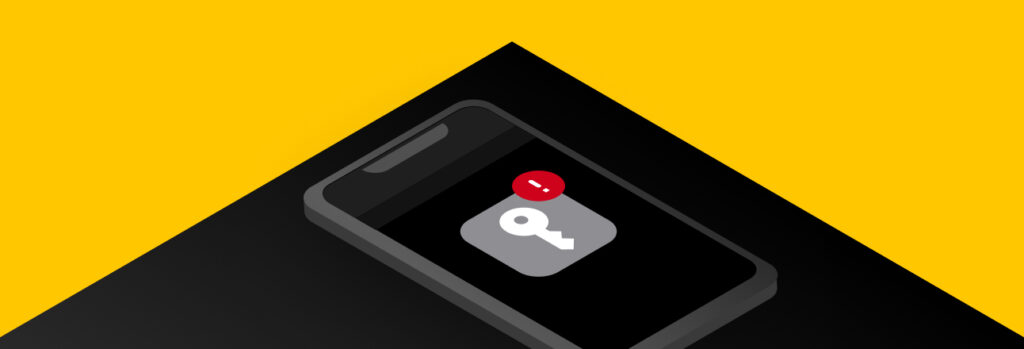Googleからの通知である「セーフブラウジング保護
iCloud キーチェーンはiPhoneユーザーなら誰しも耳にする言葉ですよね。
iCloudのキーチェーンをそもそも設定するべきなのか?またiCloudのキーチェーンを設定しないとどうなるのか気になる人は多いのではないでしょうか。
そこで今回はiCloudキーチェーンに関するよくある疑問についてまとめました。
結論からいうと、AppleユーザーであればiCloudキーチェーンを設定して使うの便利だけども、セキュリティ面や他のデバイス互換から言うと、パスワードマネージャーと併用または切り替えて使用するのが安全で便利です。
パスワードマネージャーはより優れたセキュリティと自動入力や同期機能はもちろん備えており、パスワードとデータの管理が簡単になります。さらにデータ保護を強化するためのセキュリティアドオン機能も備わっているためより安全です。
現在 iCloud キーチェーンを使用するか、設定するべきか、セキュリティ面で悩んでいる人向けに早速詳しく、見ていきましょう。
Keeperの無料トライアルで、パスワード管理をもっと簡単に。
安心・安全・便利を個人用30日間無料で体験しましょう
iCloud キーチェーンとは?
Apple デバイスを利用されているのであれば、iCloud キーチェーンについてよく耳にしますよね。iCloud キーチェーンは簡単に言うと、パスワードマネージャーの Apple バージョンです。パスワードを記録して、ユーザーが自身のアカウントにログインする際には自動入力するように設計されています。iCloud キーチェーンにはパスワードだけでなく、2FA コード、クレジットカード、配送先住所も保存されます。
すべての Apple デバイスに iCloud キーチェーンがネイティブ機能として搭載されています。つまりデバイスに既に組み込まれており、インストールする必要はありません。
パスワードマネージャーとは?
パスワードマネージャーは、パスワード、クレジットカード情報、バックアップコード、2FA コードなどを管理し、安全に保存するために役立つツールです。パスワードマネージャーには、強力なパスワードを生成し、ログイン時に自動入力する機能も備わっています。
多くのパスワードマネージャーでは、他にも便利な機能も提供されています。様々なパスワードマネージャーによく見られるアドオン機能としては、保護されたファイルストレージやダークウェブの監視などがあります。
iCloudキーチェーンの設定をするべきか?
もしiPhoneやMacなどのアップル製品をお使いであれば、iCloudのキーチェーンを設定して使用することをおすすめします。
しかし、セキュリティ面に不安だったり、WindowsやAndroidなどの自分が持っている他の機種と安全にパスワードなどの普段使っている情報を同期したいのであれば、そのままiCloudのキーチェーンからパスワードマネージャーに移行しておくのが賢明です。
iCloudキーチェーンの設定をオフにするとどうなるのか?
iCloudキーチェーンの設定をオフにするとどうなるのかというと、単純に何かログインなどをするときに自動入力機能などが使えなくなるので不便になるといったところです。
その代わり、自分で毎回、毎回ログインの度に自分でログイン情報などを打ち込まなければなりません。
しかし、iCloudキーチェーンの設定をオフにしたからと言って、必ずしもセキュリティ面が安全になるわけではありません。
その理由は後ほど、パスワードマネージャーとの比較で紹介します。
iCloudキーチェーンとパスワードマネージャーの比較:どんな違いやメリットがあるのか?
iCloudキーチェーンとパスワードマネージャーの機能は類似していますが、異なる点や優れている点も数多くあります。
もちろんiCloudのキーチェーンも安全であることは間違いありませんが、フィッシング詐欺の偽サイトなどにアクセスしてしまい、自分の情報を入力するときにパスワードマネージャーであれば自分の保存している情報がそのサイトと情報一致しているかなどまで確認してくれます。
パスワードマネージャーにおけるセキュリティ面ではかなり優秀ですが、どんな違いがあるのか詳しく見ていきましょう。
セキュリティ
パスワードマネージャーは、セキュリティを念頭に置いて設計されています。例えばパスワードマネージャーである Keeper Securityは、ゼロトラスト、ゼロ知識が特徴です。これは、ユーザーのみが保存されたパスワードとデータにアクセスできることを意味します。Keeperを例として説明すると、Keeper ボルトにアクセスするためには、マスターパスワードを入力する必要があります。ほとんどのパスワードマネージャーは AES256ビット暗号化を採用しています。平文のパスワードを読み取れないテキストに変換するメソッドで、暗号文としても知られています。このタイプの暗号化は、米国政府でも採用されています。
iCloudキーチェーンも AES256ビット暗号化を採用しており、保存された情報にはユーザー以外はアクセスできないとされています。ただし、iCloudキーチェーンの使用にはリスクが伴います。例えば、iCloudキーチェーンを使用してパスワードを保存した場合、あなたの Appleデバイスのパスコードを知っている人であれば、誰でもパスワードにアクセスできてしまいます。専用のパスワードマネージャーがあれば、たとえ誰かがあなたのパスコードを知っていて、デバイスのロックを解除したとしても、すべてのパスワードにアクセスすることはできません。
すべてのデバイスで機能
専用のパスワードマネージャーは、複数のデバイスにまたがって機能するため、どこからでもパスワードボルトにアクセスできます。これは、個人用と仕事向けに、別々のデバイスを使用している場合に便利です。例えば、あなた自身は Appleを愛用するユーザーであるものの、会社では Dellコンピュータと Android携帯電話を使用している場合などです。専用のパスワードマネージャーがあれば、任意のデバイスからログインして、パスワードなどのボルトに保存されているすべての情報にアクセスすることができます。良い例としては、仕事用のデバイスから LinkedInなどの個人アカウントにログインする必要があるものの、パスワードを覚えていない場合などがあげられます。パスワードマネージャーにログインして、ログイン認証情報にアクセスするだけで解決します。
iCloudキーチェーンの場合、保存されたパスワードには、Appleデバイス上からしかアクセスできません。これは特に、非Apple製品を所有している場合に不便となる可能性があります。
パスワードを安全に共有することが可能
すべてのパスワードマネージャーで、パスワードを安全に共有できる機能が提供されており、パスワードマネージャーを持っていない人にもパスワードを共有できる機能を備えているものまであります。パスワードを無期限に共有することも、週や時間、分数を設定して一定期間のみ共有することもできます。共有パスワードや記録へのアクセスはいつでも取り消すことができ、記録の編集も許可するのか、または閲覧のみを許可するのかも選択できます。
iCloudキーチェーンでも、AirDrop経由でパスワードを共有することができます。しかしながら、共有できるのは他の Appleユーザーだけであり、物理的に近くにいなければならないという制限があります。
パスワード以外も保存できる機能
パスワードマネージャーでできることは、パスワードの保存だけではありません。他にも以下の情報を安全に保存することができます。
● クレジットカード番号
● 自宅住所
● パスポート
● 銀行口座の明細
● 医療記録
● 画像および動画
● バックアップコード
パスワードマネージャーによっては、パスワード以外の情報に対する保護もプランに含まれているものもあれば、追加機能として購入できるものもあります。
iCloudキーチェーンでは、保存できる情報はパスワード、クレジットカード番号、自宅住所のみに限られています。
2FAコードの生成と保存
一部のパスワードマネージャーでは、2FAコードをボルトに保存できる機能も提供されています。例えば、あるアカウントに 2FAコードを作成する必要があり、ログイン情報が既に保存されている場合には、同じレコードに対して 2FAコードを作成するだけで済みます。2FAコードが保存されると、ログイン時に認証情報とともにコードも自動入力されます。
iCloudキーチェーンにも類似した機能がありますが、設定するにははるかに長いプロセスを通す必要があります。
iCloudキーチェーンはApple製品のみ使うユーザーにしか向かない
iCloudキーチェーンは便利なパスワードマネージャーではありますが、すべての Appleデバイスに付属されていることから、セキュリティ上のリスクもあります。専用のパスワードマネージャーではユニークなマスターパスワードを使用します。このマスターパスワードが、ボルト(管理)しているロックを解除するための鍵の役目を果たします。iCloudキーチェーンにアクセスする際には、デバイスのロックを解除するために使用するのと同じ認証情報を使用します。つまり、デバイスのパスコードを知っている人、あるいはパスコードをハッキングできる人物であれば、すべてのパスワードにアクセスできることになります。
またiCloudキーチェーンには、デバイス互換機能を使用したり、安全にパスワードを共有するための機能はありません。パスワードを共有したい人や、デバイスを問わずどこからでもアカウントにアクセスしたい人にとっては、かなり不便です。
パスワードマネージャーに切り替えるべき理由
Keeper Securityなどのパスワードマネージャーに切り替えると、iCloudキーチェーンにはない複数の機能が提供されます。Keeper Password Manager を使用すると、あらゆるデバイスから、どこからでもボルトにアクセスすることができ、パスワードを安全に共有したり、画像やファイルを保存することもできます。
専用のパスワードマネージャーでは、ダークウェブ監視サービスに加入するなど、さらに安全性を強化するためにアドオンを購入することもできます。BreachWatch® などのダークウェブ監視サービスは、ダークウェブを絶え間なくスキャンし、Keeper ボルトに保存されている認証情報と一致する情報があれば通知してくれます。ダークウェブアラートから即座に通知されるため、漏洩したパスワードをすぐに変更することができます。
iCloudキーチェーンからパスワードマネージャーへと切り替える方法
iCloudキーチェーンからパスワードマネージャーへの切り替えは簡単です。以下の手順に従って、iCloud キーチェーンから Keeper Password Manager にインポートします。
注記:iCloudキーチェーンからインポートするには、使用されている Macに Keeper Desktop アプリケーションをインストールしてください。
- Keeperアカウントを作成します。
- 右上にあるアカウントメールをクリックします。
- [設定] > [インポート] 、[インポート] ボタンの順にクリックします。
- 提供されたコードをクリップボードにコピーします。
- [次へ] をクリックして、アクセシビリティ設定を開きます。
- [システム設定を開く] をクリックします。
- ロックアイコンをクリックして、権限のロックを解除します。
- [Keeper インポート] の横にあるボックスにチェックを入れます。
- プロンプトで求められたら、コンピュータのパスワードを入力します。
- ボルトのインポート画面からコピーしたコードを貼り付けます。
- インポートするパスワードをすべて選択し、[Keeper に追加] をクリックします。
- パスワードがインポートされたことを確認し、iCloudキーチェーンに保存されているパスワードを削除します。
まとめ:パスワードマネージャーはパスワード保管や管理に最適な選択
専用のパスワードマネージャーは、必要なときにいつでもどこからでも機密データにアクセスできる利便性だけでなく、iCloudキーチェーンにはない多くの機能も提供します。またアップル以外の互換性のないデバイスからでも過去に使っていた、または使っているパスワードを同期できるので便利です。
この機会にKeeperパスワードマネージャーの無料30日間トライアル体験または、14日間のビジネスプランのフリートライアルを試してみてはいかがでしょうか。
 他者との比較
他者との比較